Sculpture の高度なチュートリアル:エレクトリックベースをプログラミングする
このセクションでは、エレクトリックベースという 1 つのインストゥルメントタイプに焦点を当て、その重要なバリエーションやアーティキュレーションの全容を説明します。エレクトリックベースの物理的な特性は多くのアコースティック楽器ほど複雑ではありません。そのためこの楽器は、Sculpture でサウンドを細部まで正確に再現する手法を学習するためのサウンドプログラミング教材として最適です。
Sculpture でベースとすべてのコンポーネントを作り上げるためには、楽器内で基本的なサウンドが生成される物理プロセスを理解することが必要になります。Sculpture での実際のプログラミング作業に移る前に、次のセクションでエレクトリックベースの詳しい仕組みを紹介しておきましょう。
メモ: Sculpture ウインドウでこれらのチュートリアルの設定を確認するには、設定メニューを開いて「Tutorial」設定を選択します。
Sculpture のエレクトリックベースの主要な特徴
一般的には、エレクトリックベースの弦は 4 本です。最も低い弦は、通常 E0 または E(MIDI ノートナンバー 28)にチューニングされます。この E より高い弦は、4 度音程(つまり A、D、G)でチューニングされます。もちろん 5 本、6 本、あるいはそれ以上の数の弦を使用するベースもあります。Sculpture には調整の制限がないので、この点はほとんど問題ありません。
サウンドプログラミングにとってはるかに重要なのは、ベースサウンドの倍音です。これは、主として弦のクオリティに左右されます。
- ラウンドワウンド弦: 鋼線のコアの周りに極細のワイヤが巻かれており、倍音を豊富に含んだ金属質の音がします。
- フラットワウンド弦: 細い巻線が平坦に研削または研磨された弦で、ラウンド弦に比べるとサウンドに含まれる倍音ははるかに少なくなります。(現在ではそれほど一般的ではありません。)
ギターの弦と違って、構造や製造法はどの弦も同じです。巻き弦とプレーン弦を組み合わせたセットは存在しません。
弦の長さと弦の張力の関係は、倍音の内容に大きく影響します。異なるスケール長に調整可能な(つまり振動する弦の長さが異なる)ベースを度外視すれば、倍音構成に重要な役割を果たすのは実際に使用される演奏位置です。たとえば低い E 弦を使って 10 フレットで D を弾くと、D の開放弦で同じピッチを弾いたときよりこもったサウンドになります。
フレットの数はベースによって異なり、スケール長によって左右されます。加線 C より高いピッチに関しては気にする必要はありません。この楽器の実用範囲は、主としてそれより 2 オクターブ低い音域(E 0 と E2 の中間)だからです。
フレットレスのエレクトリックベースにも言及しておく必要があるでしょう。これは、この種のすべての楽器と同様にピッチが自由で、一聴してそれと分かる独特なサウンドを持ち味としています。このチュートリアルを進めていくうちに、Sculpture でこの種のインストゥルメントサウンドをプログラミングする方法が分かるでしょう。
3 つのタイプのアーティキュレーションについて説明します:
- フィンガー奏法: 人差し指と中指を交互に使って弦を弾きます。
- ピック奏法: ピックで弦を弾きます。
- サムピング/スラップ奏法: 親指の脇の部分で弦を指板に叩きつけたり、指で強く引っ張ってはじいたりする奏法です。
弦の振動は、電磁ピックアップによって捕捉されます。弦が振動すると、鋼製のコアが磁界に作用します。ピックアップは必ずと言っていいほど弦の末端から多少離れた位置にあり、ブリッジやテールピースに近いところに配置されています。エレクトリックベースのピックアップのコンセプトはさまざまですが、通常は 2 つ以上のピックアップの組み合わせによって「サウンド」が作られます。ここであまりに細かい内容を説明するのを避けるため、以下におおまかな指針を示しておきます:
ピックアップを弦の中央に近づけるほど、サウンドの低音が強調されて鈍い音色になります。ピックアップを弦の端に近づけるほどサウンドの倍音成分が増え、硬く引き締まったサウンドになります。中域の周波数帯(バズ)を多く含み、低音成分の少ないサウンドになります。弦の先端にピックアップが置かれている場合には、非常に薄いサウンドになります。この性質は、実際の弦の演奏位置に相当します:弦の中央付近で弾くとスムーズで均一で力強いサウンドになり、高調波成分(倍音)はそれほど多く含まれません。ブリッジ位置で弦を弾くと鼻にかかったサウンドとなり、バズおよび倍音が増えます。
次に、楽器のボディとその共鳴特性を説明しましょう。ほとんどのエレクトリックベースのネックは内部に補強用の鋼製の棒が仕込まれており、ボディは固い木でできています。この構造によって弦は比較的自由に振動(サスティン)できますが、楽器の直接音はほとんど聞こえません。楽器の実際のサウンドを担うのは、ピックアップとアンプおよびスピーカーシステムです。
ボディ、弦、および外部のサウンドソースとの間の音響的な相互作用は、純粋なアコースティック楽器の場合ほど複雑ではありません。
言うまでもなく、弦の振動はいくつかの物理的な要因によって自然に阻害されます。弦の可動範囲(アンテノード)は、左側のブリッジか最初に押さえられたフレット(および押さえられたフレットとブリッジの間にあるフレット)によって妨げられます。その結果、金属の触れ合う小さなノイズから大きな摩擦音に至るまで、あらゆる形で倍音が発生することになります。
さらに、弦や楽器の素材の特性や指先の柔らかさといった要因も、弦の振動を減衰させることにつながります。
Sculpture を使用して基本的なベースサウンドをプログラミングする
このセクションでは、基本的なベースサウンドのプログラミングを取り上げます。これは今後作成するさまざまなベースサウンドの基礎となります。
マスターキーボードをトランスポーズするか、ホストアプリケーションのリージョンパラメータにあるトランスポーズ機能を使用することで、キーボードで C 0 〜 C 3 までの範囲を使用できるようにします。
メモ: もちろん Sculpture 内でもサウンドをトランスポーズできますが、ノートナンバー 60 が中央の C となることがすべての基準になっている MIDI リージョンにサウンドが対応しなくなってしまうため、この場合には最善策とはなりません。
Sculpture の設定メニューを開き、デフォルト設定を選択します。
振幅エンベロープの「Attack」値を最小値(0.00 ms)に設定します。「A」(Attack)スライダは「Material」パッドのすぐ右側にあります。
振幅エンベロープのリリース時間を 4 〜 5 ms の値に短縮します。キーボードでキーを弾きます。キーをリリースすると唐突に音が鳴り止み、人工的なノイズ(パチパチまたはバチッというデジタルノイズ)が消えるはずです。このチュートリアルで人工的なノイズに遭遇した場合は、慎重にリリース時間を増やしていってください。
E 0 よりも上の音域で持続音を弾いてみてください。すると音が瞬時に消えてしまいます。この音が瞬時に消滅する現象は、「Media Loss」パラメータで解決できます。「Material」パッドの左側にあるスライダを下端までドラッグしてください。高級なベースなら、ロー E 弦が 1 分以上に渡って鳴り続けます!
基本的なベースではフィンガー奏法のアーティキュレーションをシミュレートするので、指で弦をはじくことによってサウンドが作られます。
Object 1 の「Type」ポップアップメニューから「Pick」を選択します。
オブジェクトタイプの名称に惑わされないでください。「Pick」(ピック)という名称は別にして、このモデルは指による弦の演奏をシミュレートするのに適してします。
低い音域の音を弾いてみてください。非常にこもった、鈍い歪んだサウンドになっているはずです。Object 1 のパラメータをさらに調整する前に、ピックアップの位置を設定する必要があります。
これは、Sculpture の「Material Pad」の左にあるピックアップディスプレイを使って行います。Object 1 〜 Object 3 に対応する 3 つの矢印状のスライダがあります。透明の釣鐘状の 2 つのカーブによって、「Pickup A」と「Pickup B」の位置と幅を視覚的に把握できます。
エレクトリックベースでは、ピックアップは端から多少離れた、ブリッジ近くの位置にあります。ここでは、ピックアップが 1 つのみのベースを考えます。
1 つのピックアップの動作をシミュレートするには、両方のピックアップをまったく同じ位置に置きます。
ヘルプタグに注意しながら、「Pickup B」を正確に「Pickup A」の位置までドラッグします。2 つの細いオレンジ色のラインが完全に重なり合うはずです。この例にふさわしい値として、両方のピックアップを 0.10 に設定します。

メモ: ピックアップディスプレイの左下にある「Invert」スイッチが点灯しているとピックアップ同士が完全に打ち消し合ってしまうので、点灯していないことを確かめます。
次に、演奏位置を設定します:
ピックアップディスプレイで Object 1 スライダを水平方向にドラッグします。キーボードを弾きながら移動させて、どのように変わるか耳で確かめてください。
スライダを弦の中央から遠めの距離にまでドラッグしないと、引き締まった歯切れのいいサウンドにならないことがすぐに分かるでしょう。Object 1 をピックアップに近づけます(下図で 0.15 の位置)。

低音部がまだ歪んでいます。振幅エンベロープの右側にある「Level」ノブを調整することで、これを修正できます。値- 10 dB を設定します。
基本ベースサウンドの弦の特性を変更する
すでにエレクトリックベースらしい音にはなっていますが、まだ金属的なサウンドではありません。そこで、今度はベースの弦そのものに注目してみましょう。
「Material」パッドのボールを左端で上下にドラッグします。倍音がどう変化するかに注意してください。ボールを左下端のコーナーにドラッグします。どことなくピアノの低音弦の音を連想させるサウンドになったはずです。倍音があまりに長い間持続するので、少々人為的な音色に聞こえます。
納得できるサウンドになるまで、ボールを上方向にドラッグします。図に示されている位置を試してみてください:

メモ: 低音の巻き弦では倍音が広範囲に分布しているのが一般的です。その場合、少しだけ混じり気のあるメタリックなサウンドとして聞こえます。これは、部分音(倍音)が基本周波数のちょうど整数倍にはならず、多少高めにシフトするからです。現実の電気アコースティック楽器でのこの効果の実例として、Yamaha CP70 の低音弦が挙げられます。そこまでする必要はありませんが、この効果をわずかに取り入れることで、よりエレクトリックベースらしくなります。
「Material」パッドのボールを少しずつ右にドラッグします。混じり気のないベルのようなサウンドになります。
倍音の分散を現実的にシミュレートするために、以下の例の設定を試してみてください:

基本ベースサウンドで弦とフレットの振動をエミュレートする
ベース弦の振動は真空状態では発生しません。弦の可動範囲は、楽器に固有の物理的な制限としばしば衝突します。その代表的なものが、弦がフレットに触れるときに生じる持続的な金属ノイズや衝撃音です。
Object 2 を有効にして、「Type」ポップアップメニューから「Bouncing」を選択します。どことなくマンドリンのトレモロを連想させるサウンドになるはずです。しかしこの種のサウンドにはあまりに効果が強すぎます。
Object 2 を右端(値 1.00)まで移動させます。
Object 2 のパラメータを試してみます。以下のパラメータ値を使用すれば、離散的で本物らしい結果を得ることができます。Strength:0.33、Timbre:- 1.00、Variation:- 0.69
低い音をいくつか弾いてみてください。やはり倍音のサスティンが少し長すぎてピアノの最低音部の弦と多少似ていることに気付くでしょう。
Object 3 を有効にして、「Type」ポップアップメニューから「Damp」を選択します。
Object 3 を右端(値 1.00)までドラッグします。
「Strength」パラメータを 0.18 に設定します。
メモ: Object 3 の「Strength」パラメータが「Material」パッドの「Inner Loss」パラメータとどのように干渉し合うか試してみましょう。「Inner Loss」値が高くなるほど「Strength」値を小さくでき、「Strength」値が小さいほど「Inner Loss」値を低くできます。
基本ベースサウンドの範囲を設定する
ベースのさまざまな音程をよりリアルに再現するには、Sculpture のスケーリング機能を使用します。
「Material」パッドの下部にある「Keyscale」ボタンをクリックします。C3 よりも低いキースケールは緑色で表示され、それよりも高い範囲は淡い青色で表示されます。下図のように「Material」パッドと「Keyscale」パラメータが有効になります:

メモ: ベースの音域の実用範囲は C3 より低い範囲に限られます。そのため、サウンドの実際の音色を調整するには緑色のスライダを使用します。リングの周囲にある主要なスライダは、C3 よりも高い音域のサウンドの音色を設定するためのものです。当面は青いスライダ(高いキースケールを制御)は無視して、それらをメインスライダと同じ位置に設定しておきます。
キースケール機能が有効になったら、この機能を使用してピッチに関係なくサウンドの音色を調整します。青色のスライダを操作する前に、「Resolution」パラメータを試してください。
基本ベースサウンドの倍音を制御する
「Resolution」パラメータは通常、DSP に対する負担と音質のバランスを取るために使用されます。ただしサウンドを形作るためにも使用できます。
ベースの音域の上限(C2 付近)のノートをいくつか弾いてみて、「Resolution」スライダを右端までドラッグした後、徐々に左側に戻していきます。
サウンドから倍音が失われると共に、音量も大きくなります。「Resolution」値が小さいと、不協和な金属質の衝撃音が聞こえてきます。
金属質の衝撃音がなくなるまで、「Resolution」値を上げます。スライダを以下の位置に設定します:

低音域(E 0 付近)にあるノートをいくつか弾いてみてください。かなりこもったヴィンテージ風のサウンドが聞こえるはずです。「Keyscale」の緑色の「Low」スライダ(メインの「Resolution」スライダの下)を右端まで移動します。これで低音域が少しだけ金属質なサウンドになるはずです。
ほとんどの弦楽器では、ピッチが高くなるほど倍音成分が減少します。厳密に言うと、これは開放弦にのみ当てはまることで、しかもごく狭い意味で当てはまるにすぎません。指で弦を押さえると弦の長さが短くなり(特に高音域では)、この効果がより顕著になります。
「Material」パッドのボールを「Inner Loss」というラベルの上に移動させます。「Stiffness」値を一定に保つために、ボールを垂直方向に移動させてください。
ボールの脇の緑色のラインを、小さな緑色の菱形が「Steel」というラベルのすぐ上にくるまで下にドラッグします。
演奏してみると、倍音を豊富に含んだ低域の金属質なサウンドと倍音が極度に減衰された高域のサウンドとの間が、スムーズに変化することに気付くはずです。このような誇張された設定を選んだのは、弦楽器のスケーリングの原則を明快に示すためです。リアルなサウンドと音色を実現するために、以下の設定を試してください:

基本ベースサウンドのサスティンレベルを設定する
特にベースでは、低い音の方が高い音よりはるかに長く持続します。Sculpture では、「Media Loss」パラメータ使って、この現象を確実に、かつ納得の行く形でシミュレートすることができます。
C2 付近かそれより高い音域にある音をいくつか弾いてホールドします。これらの音は非常にゆっくり減衰していくように聞こえるはずです。この音域の音が自然な速度でフェードアウトを開始するようになるまで、「Media Loss」スライダを上にドラッグします。ところが、こうすると低音域の音があまりに速く消えてしまいます!
低音域のフェードアウトフェーズが十分に長くなるまで、緑色の「Media Loss」キースケールスライダを下へドラッグします。
自分で試した結果と以下の推奨値を比べてみてください:

これでこのセクションは終わりです。指で演奏する基本的なベースができ上がりました。これを「E-Bass Fingered Basic」として保存しましょう。以降のセクションでは、この基本的なベースを土台にして、さらにベースサウンドを作成していきます。
Sculpture で基本的なベースのスペクトルを修正する
電磁気を利用する楽器の場合、周波数スペクトルを変更する方法によってサウンドをデザインできる範囲は、アコースティック楽器よりもはるかに柔軟です。ピックアップの数、アンプの選択、アンプのイコライザ設定に加えて、スピーカーの物理特性と筐体であるキャビネットも大きな役割を果たします。
すでにエレクトリック・ベース・サウンドの核心の機能は完成していますが、細部に注意を払えばサウンドをさらに向上させることができます。全般的なアドバイスをいくつか示しておきましょう:
ピックアップの位置を変化させます。それぞれ別の位置に配置してみてください。これによって、ある特定の周波数が打ち消される一方で、その他の周波数が加算されるようになります。
エレクトリックベースに一般的なエフェクトではありませんが、「Invert」スイッチをオンにしてみてください。
典型的なベースサウンドにしたい場合には、弦モデルの左から 3 分の 1 以内の位置にピックアップを配置します。左に近づけるほど音が薄くなり、鼻にかかったサウンドになります。
Object 1 をシフトしても同様の効果が得られます。ここでもさまざまな組み合わせを試してみてください。
Body EQ は、ベースサウンドに最後の仕上げを加えるのに最適です。これを利用すれば、平坦な感じを少し抑えて、アタックフェーズをわずかに強調したエレクトリックベースのサウンドにできます。この現象を、ベーシストは「乾いた音になった」、あるいは「音の粒立ちが増した」などと表現します。
「E-Bass Fingered Basic」設定を読み込みます。
「Body EQ」セクションの「Model」ポップアップメニューから標準の「Lo Mid Hi」モデルを選択します。
「Low」ノブを値- 0.30 に設定して、低域周波数を下げます。
「Mid」ノブを値 0.50 に設定して、中帯域の周波数を大幅に上げます。「Mid Frequency」スライダを 0.26 までドラッグします。
この値では中低域のブーストが少し強く感じられるので、「Mid」値を 0.30 に戻してください。

少しだけ金属質なサウンドになる傾向があるので、「High」ノブを 0.30 に設定します。
最後に、「Level」ノブ(振幅エンベロープ右側)を- 3 dB に設定します。これで、低域の音が歪むことなくサウンドができる限り大きくなります。
後でさらに修正を加えるのに必要になるため、このサウンド設定を「E-Bass Fingered Basic EQ1」という名前で保存しておきましょう。
Sculpture を使用してピック・ベース・サウンドをプログラミングする
基本的なベースは指で弾きます。以下の例では、「Pick」オブジェクトタイプを使用して、ピックで弦を弾く奏法をシミュレートします。「Timbre」パラメータを使用して、ピックが弦に当たる速度と強度の関係を調整します。「Variation」パラメータを使用して、ピックのバーチャルな素材の密度または硬さを定義します。
指を非常に柔らかいピックだと考えれば、硬いプラスチックのピックを再現するには「Pick」パラメータを変更すればよいことが分かります。
「E-Bass Fingered Basic」設定を読み込みます。
Object 1 の「Timbre」パラメータを最大値の 1.00 に設定します。アタックが強くなっていることに気付くはずです。
いくつか異なる「Variation」設定を試してみて、ピックの材質による違いを感じ取ってください。
メモ: インストゥルメントの音域全体にわたって、必ずしもすべての位置で実用的な結果が得られるわけではありません。
以下のパラメータの設定を使用すれば、E 0 より高い 2 オクターブにわたって均一で実用的な設定が得られます。「Position」0.17(ピックアップディスプレイ)、「Strength」1.00(最大値)、「Timbre」0.90、および「Variation」0.56
これらの設定を使用すると、サウンドが柔らかく、非常に薄くなることに気付くはずです。事実、クラビネットを連想させるようなサウンドが聞こえます。
Body EQ を有効にして、「Low」パラメータを 0.60 に設定すると、かなりの低音域がサウンドに追加されます。「Mid」は 0.33 に設定します。
現時点でのサウンドは十分に明るく、高音域を多少減衰させても問題ないので、「High」ノブを- 0.45 に設定します。
次に、音量を調整します。「Level」ノブを 2.5 dB に調整しても、歪みが生じることはないはずです。歪みが生じた場合は、「Low」ノブで低域を減らしてみてください。
この設定を「Pick Open Roundwound」として保存します。
Sculpture でベースギターの減衰をエミュレートする
ピックを使った演奏は、通常、母指球(親指の付け根の膨らみ)を使うミュートテクニックと組み合わされます。ピックを持つ右手は、物理的にはブリッジ位置で弦上に置かれることになります。このテクニックによって、倍音は少なくなりますが、よりパーカッシブでパンチのあるサウンドになります。演奏中に手の角度と圧力によって、サウンドの音色を多彩にコントロールすることができます。
この例では、Object 3 を使用して、バーチャルな母指球をエミュレートします。「Timbre」パラメータで、発生させる減衰の種類を指定し、「Variation」で、減衰される弦セクションの長さを指定します。
Object 3 のタイプを「Damp」に設定します。
Object 3 の「Strength」パラメータを 0.50 に設定します。
ピックアップディスプレイで Object 3 を少しだけ右側に(0.95 の位置まで)移動させ、ブリッジに置かれる母指球の幅と位置をシミュレートします。
「Timbre」を最小値(- 1.00)に設定して、非常にソフトな減衰エフェクトを実現します。
「Variation」パラメータを最大値の 1.00 に設定します。
アタックフェーズで発生する金属音が、E0 より高いオクターブ範囲でまだ聞こえることに気付くはずです。
この音を抑えるには、「Material」パッドの小さな緑色の菱形をボールのすぐ下の位置まで移動させます。こうすると、低いキー範囲の「Inner Loss」値が大きくなります。
メモ: 菱形をボールの真下に合わせるには、Option キーを押しながらクリックする方法でも可能です。
この設定を「Pick Bass Half muted」として保存します。
Sculpture でギターのハーモニクスをエミュレートする
ハーモニクスは、サウンド全体の中の単独の部分音(倍音)です。弦上の特定のポイントをミュートすることでハーモニクスを聞くことができます。ハーモニクスを出すには、音が鳴らされる前に、(右利きのベーシストなら)左手の指を(弦を押さえるのではなく)弦に軽く置きます。弦を 2 分割する位置つまり弦のちょうど真ん中に指を置けば、最初の倍音であるオクターブが得られます。次の倍音はオクターブと 5 度上で、弦を 3 分の 1 と 3 分の 2 に分割する位置に指を置きます。次の倍音は、弦を 4 分の 1 と 4 分の 3 に分割する位置に指を置きます。
ダンパーとして Object 3 を使用します。「Damp」タイプを選択します。
Object 3 の「Timbre」パラメータを最大値の 1.00 に調整します。
Option キーを押したまま「Variation」スライダをクリックして、「Variation」を初期値 0.00 に設定します。
Object 3 をピックアップディスプレイの真ん中(0.50)に移動させます。キーボードを弾くと、最初の倍音がハーモニクスとして聞こえるはずです。
演奏中に Object 3 をピックアップディスプレイの左側にゆっくり移動させてみましょう。こうすると、倍音列を「スクロール」してたどっていくことができます。
この設定を「Flageolet Xmple」として保存します。
Sculpture でビンテージのフラット・ワウンド・ピック・ベースをエミュレートする
次に、ごく簡単なわずかな手順で、ピックベースをフラットワウンドの弦を張ったビンテージ・ピック・ベースに変換できます。このベースサウンドは 1970 年代のファンクやソウルミュージックの典型ですが、多くのイージーリスニングのアレンジにも見られます。
まず、「Pick Bass Half muted」設定を読み込みます。
「Material」パッドのボールを上方向にドラッグすると、よりこもったサウンドになります。
Object 3 の「Strength」パラメータを 0.70 に上げます。この結果、フラットワウンドの弦を張ってあるミュートされたピックベースになります。
ヒント: Object 3 をオフにすれば、1970 年代のフェンダー・プレシジョン・ベースを彷彿とさせるサウンドが聞こえてきます。
この設定を「Flatwound Pick Damped」として保存します。
Object 3 をオンに戻します。
両方のピックアップを少しだけ左(0.08 の位置)に移動させます。
バーチャルなピック(Object 1)を少しだけ外側(0.10 の位置)まで移動します。
「Low」ノブを最大値(1.00)に設定して、Body EQ でさらに希望のサウンドに近づけることができます。

アタックフェーズでの大きな音を取り除くには、グラフィカルディスプレイを使用して、Body EQ の中間周波数として値 0.48 を選択し、ノブを使ってこの値を 0.51 に上げます。Option キーを押したまま「Body EQ」の「High」パラメータをクリックして、値 0.00 に設定します。
この設定を「Easy Listening Pick Bass」として保存します。
Sculpture を使用してスラップ・ベース・サウンドをエミュレートする
ここでは、2 種類のアーティキュレーションを扱います。親指で弦を文字通り指板の上に叩きつける(スラップ)と、低音が発生します。指で弦を強くはじいたり、引っかけたりすると、高音が発生します。これは、指を弦の下にかけて楽器から引っ張り上げ、弦を放して指板に叩きつけることで得られます。このようなアーティキュレーション方法を組み合わせることで、通常はアグレッシブで倍音の多いスラップ・ベース・サウンドができ上がります。
「E-Bass Fingered Basic EQ1」設定を読み込みます。
Body EQ をオフにします。
また、とりあえず Object 2 と Object 3 もオフにしておきます。
スラップベースの基本的なサウンドは標準的な指弾きのベースよりも鮮烈なので、「Material」パッドの設定をいくつか調整する必要があります:
Option キーを押しながら小さな緑色の三角形(メインの「Resolution」スライダの下)をクリックして、「Keyscale」の「Low」パラメータを初期値に戻します。
ボールを少しだけ下にドラッグすると、金属質のサウンドになります。この時点で、ボールは水平軸の「Steel」というラベルの真上にあるはずです。

用意されたモデルの中で、上から親指で物理的に弦を叩くのをシミュレートするには「Strike」が最適です。ただし、このモデルは弦を引っ張るスラップ奏法(プリング)には適していません。そのためには Pick モデルを選択するのが最善策です。
安全を考えて、「Level」ノブを- 25 dB にします。
Object 1 に「Pick」モデルを選択します。
ピックアップディスプレイで Object 1 を位置 0.90 までドラッグします。この位置は、指板上かその上空の演奏位置に相当します。
メモ: Sculpture のコンセプトは汎用的なので、指板の上部で弦の中央部分が弾かれる傾向のあるベースに対して、それとまったく同じように Sculpture が反応するわけではありません。Object 1 をこの位置に移動させ、どのようなサウンドになるか確かめてください。サウンドが少し平板過ぎることに気付くはずです。
「Timbre」を値 0.38 に設定します。これは高速なアタックに相当します。
「Strength」パラメータを 0.53 に設定します。
「Variation」パラメータを- 0.69 に設定します。これで、弦を叩く親指の側面の部分に相当する柔らかい素材が定義されます。
親指でスラップされた低音のサウンドがどんなものかはおそらくご存知でしょう。これまでのサウンドに欠けているのは、弦が指板に当たったときに生じるあの鮮烈な衝撃音です。このために Object 2 を使用して、「Bound」タイプメニュー項目を選択します。「Bound」によって、実際のエレクトリックベースの指板の場合とまったく同じように、弦の可動範囲が制限されます。
以下のパラメータの機能を確認しておきます:「Timbre」で弦に対する障害物の角度を設定すると共に、「Variation」で反射のタイプと程度を定義します。
「Timbre」を 0.39 に設定します。これは、指板が弦とほぼ並行であることに相当します。
「Strength」パラメータを 0.33 に設定します。
メモ: もっと高い値も試してみてください。障害物によって完全に減衰させられるまで、サウンドは徐々に柔らかくなることに気付くはずです。
「Variation」を 0.64 に設定します。倍音が多く含まれる跳ね返りにもかかわらず、弦はまだ自由に振動できます。
メモ: 負の値もいくつか試してみてください。障害物がない状態では跳ね返りが起きなくなっていることに気付くはずです。
「Level」ノブを- 3 dB に設定します。「Bound」障害物によって、サウンドがより柔らかくなります。
リアルなスラップベースとしては、まだ平板過ぎるサウンドであることに気が付くでしょう。Body EQ をもう一度使ってみてください。Body EQ をオンにして、パラメータを「Low」= 0.25、「Mid」= 0.43、「High」= 0.51 のように設定し、「Mid Frequency」スライダを 0.59 までドラッグします。
このサウンドを「Slap Bass Basic#1」として保存します。
Sculpture を使用してフレットレス・ベース・サウンドをエミュレートする
演奏手法は一部共通しているものの、フレットレスベースは通常のベースとは大きく異なっており、ブーンという「うねり」のあるサウンドが得られます。標準的なベースでは指板上のフレットが小さなブリッジの役割を果たすため、弦は障害物のない状態で振動することができます。一方、フレットレスベースでは弦の可動範囲が指板と直接接するため、特有のサウンドが生まれます。フレットレスベースの弦の長さは、アコースティックダブルベースよりも際立って短くなっています。このため、たとえ弱いアタックでフレットレスベースを弾いても、控えめながらうねりのあるサウンドが生じます。このうねりのあるサウンドは、たとえ弦の長さが非常に短いフレットレスベースであっても、高音域では常に再現できます。また、硬い金属製のフレットではなく、比較的柔らかい指先を使って弦を短く分割していることも、このサウンドを特徴付けています。
「E-Bass Fingered Basic EQ1」設定を読み込みます。
Object 3 をオフにします。後で Object 3 は再度オンにします。
Object 2 の「Disturb」タイプメニュー項目を選択します。
ヒント: 「Disturb」モデルの「Timbre」パラメータで、障害物によって弦が静止位置からどれだけずれるかを設定します。正の値の場合、弦の静止位置からの振動のずれは発生しません。「Variation」で、妨害される弦セクションの長さを定義します。正の値では弦セクションが長くなり、負の値では弦セクションが短くなります。
Object 2 のパラメータを以下の値に調整します:「Strength」0.14、「Timbre」- 0.05、「Variation」- 1.00
Object 2 スライダをピックアップディスプレイの右端でクリックしたままにすると値 0.99 と表示されます。C2 〜 C3 の範囲のサウンドはかなり納得できるものの、低音部ではサウンドのうねり具合がまだ強すぎることに気付くはずです。これはいくぶんシタールに似ているので、自分でシタールを作成する場合は、この妨害モデルを思い出してください。
高音域と低音域の両方に対して「Strength」パラメータの設定を変えてみてください。どう見ても妥協するしかないことに気付くはずです。サウンドのうねり具合は低音域で強くなり過ぎるか、高音域で物足りなくなるかのいずれかです。
該当する音域でこの効果を調整する必要があるのは明白です。ところが弦のパラメータとは違って、Objects 1 〜 Object 3 には直接指定可能なキースケール機能がありません。これにはうまい対策方法があります:どちらの LFO にもキースケール機能があります。うねりのあるサウンドを周期的な振動によってモジュレートするのは望ましくないので、LFO 速度を無限大に遅くするか、0 にする必要があります。こうすれば、LFO 自体は無効にしたままで、モジュレーションマトリクスを使用できるようになります。
左下の「LFO2」ボタンをクリックして、LFO2 を有効にし、「Rate」ノブを値 0.00 Hz に設定します。
「1」ボタン(右上の「RateMod」スライダの隣)をクリックして、最初のモジュレーションターゲットを有効にします。
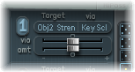
「Target」ポップアップメニューを開き、「Object2 Strength」を選択します。
「via」ポップアップメニューを開き、「KeyScale」を選択します。
「amt」スライダを右側にドラッグします。すぐに分かるように、低音域ではブーンという「うねり」のあるサウンドがフェードアウトしますが、C3 に近づくにつれてそのサウンドが長く持続するようになります。スライダを値 0.15 へドラッグします。これで、サウンドのうねり具合が低音域で大幅に緩和されます。
Object 3 を再度オンにします。「Timbre」を最小値(- 1.00)に、「Variation」を最大値(1.00)に設定します。Object 3 は右端の値 1.00 の位置に合わせます。
Object 3 の「Strength」パラメータを変更します。うねりのあるサウンドの倍音成分を非常に効果的に制御できることが分かるはずです。ここでは、「Strength」は値 0.25 が推奨されます。
この設定を「Fretless Roundwound#1」として保存します。
Sculpture でモジュレーションとデチューン効果を使う
デチューン効果とアンサンブル効果は、通常、モジュレーションエフェクトを使用するか、ダブリングとデチューンを組み合わせることで実現されます。ソロパートにフレットレスベースを使用した場合、広がりのあるコーラスエフェクトが心地良い趣きを加えます。
Sculpture では特定のピッチでは一度に 1 つのノートしか合成できないので、単純な「ダブリング」は行うことができません。その代わりに、サウンドに動きや活力をもたらすための代替策が用意されています。異なるオブジェクトのタイプパラメータのほとんどすべてを LFO でモジュレートできるため、可能な組み合わせは膨大な数になります。
「Fretless Roundwound#1」設定が読み込まれていることを確かめます。
「Pickup B」の位置を 0.20 に調整します。
「Spread」の「Pickup」の半円(「Level」ノブの隣)を上へドラッグします。淡い青色の付点の両方が、「L」と「R」のラベルに向かって下方向に移動します。
フレットレスサウンドのステレオの幅がいかに広くなったか実感できます。右側のチャンネルには「Pickup A」が送出され、左側のチャンネルの領域は「Pickup B」が占めます。
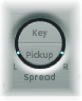
メモ: このようなステレオ機能があるのは最近のベースだけですが、このエフェクトで従来のサウンド(以前の例で作成したものなど)を処理しても面白いでしょう。必ずしもすべてのピックアップ位置がモノフォニック対応ではないことに注意してください。これは、「Spread」の「Pickup」設定をモノフォニックに戻す(Option キーを押したまま「Pickup」の半円をクリックする)ことでチェックできます。
LFO1 を選択します。
「1」ボタン(右上の「RateMod」スライダの隣)をクリックして、最初のモジュレーションターゲットを有効にします。
モジュレーションタイプとして「Pickup Pos A-B」を選択します。
「Rate」ノブを 1.00 Hz に設定します。
エフェクトが聞こえるようにするには、モジュレーションの強度(量)を設定する必要があります。「amt」スライダを徐々に右側に移動させて、このエフェクトに慣れていってください。最終的には値 0.15 に設定します。これはさほど揺らぎが生じない、程よい値です。
この設定を「Fretless Chorus Dry」として保存します。
ヒント: ステレオの幅を最も広くした場合、デチューンベースの効果があまり目立たなくなります。特に、左右のチャンネルの信号差によってビートがサウンドの中で聞こえるようになっている場合には、効果が分からなくなります。本物のコーラスやハーモナイザエフェクトはピックアップの動きによって作られるわけではないため、これが有効なのはある程度までです。いろいろ試してみて、ステレオの幅を少し狭めるとどうなるか確かめてください。また、「Pickup Pos A+B」、「Pickup Pan A+B」、「Pickup Pan A‑B」、および「String Stiffness」など、ほかのモジュレーションターゲットもテストしてください。お楽しみください!
Sculpture のディレイを使用してリバーブと反響を追加する
原則として、ベースはエフェクトなし(ドライ)でミキシングされるので、これまでの例でもリバーブやディレイエフェクトがなくても気にならなかったでしょう。それでも、フレットレスベースをソロ楽器として使用した場合には、少しリバーブをかけるだけで非常に魅力的なサウンドになります。Sculpture の「Delay」セクションを使用して、これをエミュレートしてみましょう。
「Fretless Chorus Dry」設定を読み込みます。
「Delay」ボタンをクリックして、「Delay」セクションをオンにします。
「Input Balance」スライダを 1.00 へドラッグします。
小さな「sync」ボタン(「Delay Time」スライダのすぐ右側)をクリックして無効にして、ディレイのテンポ同期をオフにします。

「Delay Time」スライダを 90 ms へドラッグします。
「Xfeed」ノブを 0.30 に設定します。
個々の反響がまだ耳につきます。エフェクトを離散的で阻害されないようにするために、反響の周波数スペクトルと振幅を調整します。まず、周波数スペクトルから始めましょう:
「Delay」セクションで、「LoCut」スライダを 200 Hz に、「HiCut」スライダを 1000 Hz にドラッグします。
「LoCut」パラメータを 200 Hz にすると、反響成分の低周波帯域が取り除かれるので、サウンドの濁りを防ぐことができます。「HiCut」パラメータで高周波数帯域をやや大胆にカットすると、個々の反響が目立たなくなり、柔らかい素材に覆われた小部屋のような印象が与えられるようになります。
「Wet Level」ノブを 25 %に設定することで、エフェクトの全レベルを下げます。
この設定を「Fretless Chorus+Ambience」として保存します。
この例は、「Delay」セクションを小さな空間のリバーブ代わりに使用できることを示しています。凝ったリバーブエフェクトを作るには、「Logic Pro」のリバーブプラグインの 1 つを使って Sculpture の出力を処理するのが最適です。
「Fretless Chorus Dry」設定を再度読み込みます。
ディレイセクションをオンにします。
「Input Balance」スライダを右端(1.00)までドラッグします。
「Delay Time」値を 1/4t(4 分音符の 3 連符)に設定します。
「Feedback」ノブを値 0.20 に設定します。
「Xfeed」ノブを値 0.30 に調整します。
「LoCut」スライダを 200 Hz に、「HiCut」スライダを 1600 Hz に設定します。
次に、エフェクトの全体的なレベルを調整します。「Wet Level」ノブを値 45 %に設定してみてください。
ディレイパッドの周りの小さな淡い青色の菱形を動かすことで、ディレイのステレオ位置およびリズム構造を変えます。
この設定を「Fretless Chorus+Wet Delay」として保存します。